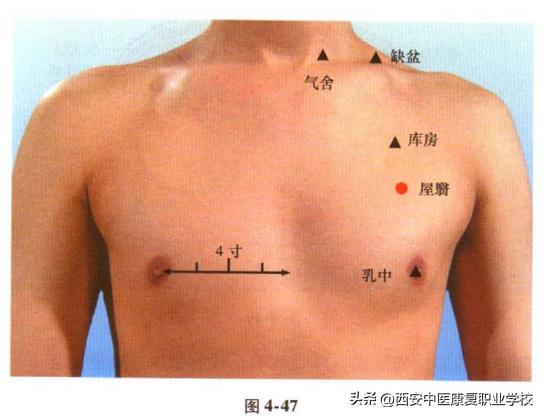如何正确使用無線網卡?最近聽說不同的無線網卡對于網速有着不同的影響,相比于單頻網卡,雙頻網卡在網速上有明顯的提升,抱着試一試的心态在某東上下單一張支持雙頻的無線網卡,第二天早上便收到産品先用測速軟件測試了原單頻網卡的速度,顯示網速在20M~50M之間然後拆開新買的網卡,發現個頭比舊網卡大一倍不止,不知道中看中用不?結果一插上就遇到問題,系統識别為普通USB,而非無線網卡,居然還有自動彈出選項,想着先彈出再插進去試下,結果點擊彈出,反而讓系統識别成功,提示可以連接無線,嘗試着輸入密碼,點擊連接,結果還真連上了,不禁有些佩服自己的運氣趁熱打鐵,開始測試網速,呦呵,直接翻了一倍,變成50到100M的速度,反複測試多次都是一樣的結果,由此觀之,雙頻網卡确實比單頻好用些,接下來我們就來聊聊關于如何正确使用無線網卡?以下内容大家不妨參考一二希望能幫到您!

最近聽說不同的無線網卡對于網速有着不同的影響,相比于單頻網卡,雙頻網卡在網速上有明顯的提升,抱着試一試的心态在某東上下單一張支持雙頻的無線網卡,第二天早上便收到産品。先用測速軟件測試了原單頻網卡的速度,顯示網速在20M~50M之間。然後拆開新買的網卡,發現個頭比舊網卡大一倍不止,不知道中看中用不?結果一插上就遇到問題,系統識别為普通USB,而非無線網卡,居然還有自動彈出選項,想着先彈出再插進去試下,結果點擊彈出,反而讓系統識别成功,提示可以連接無線,嘗試着輸入密碼,點擊連接,結果還真連上了,不禁有些佩服自己的運氣。趁熱打鐵,開始測試網速,呦呵,直接翻了一倍,變成50到100M的速度,反複測試多次都是一樣的結果,由此觀之,雙頻網卡确實比單頻好用些。
可是,事情到這裡并沒有結束,第二天清晨,如往常一般打開電腦,卻發現無線網卡又識别不出來,此前使用單頻網卡時從未出現此種情況。雖然點擊彈出按鈕後,便可恢複,但想着每次啟動電腦都要來一波這種操作,心裡着實不舒服。于是找度娘求助,表示應該是沒有安裝驅動,我便根據網卡型号前往官網下載驅動,經過一段時間的等待,驅動下載完畢并成功安裝,重新插拔後發現不用再點擊彈出按鈕便可自動連接。接下來便是驗證最後一步,那就是關機後重新開機是否可以,結果意外再次出現,關機後重新開機雖然不需要彈出操作但需要重新插拔網卡。度娘不靈,隻能尋求其他幫助,打開産品說明書,根據說明書卸載了安裝好的驅動,重新拔插網卡,重新加載驅動,結果關機後重新開機依舊不行,反複嘗試後,我意識到應該不是驅動的問題,可能是其他我不了解的原因。
反複思考後,我意識到,關機後再次開機網卡無法識别應該是被系統自動彈出,因此重新拔插便可恢複,那麼現在的問題就應該是如何解決網卡自動彈出。再次找到度娘,搜索如何解決無線網卡自動彈出問題,結果得到如下解決方案,右鍵單擊‘我的電腦’或者‘此電腦’,進入‘管理’,點擊‘設備管理器’,再點擊‘網絡适配器’,找到‘Realtek’開頭、中間有‘Wireless'字樣的選項,右擊進入屬性,找到電源管理,把默認勾選的‘允許此計算機關閉此設備以節約電源’取消勾選。點擊确定。之後進入控制面闆,找到電源選項,點擊‘更改電源選項’,再點擊‘高級選項’,進入‘USB設置’,單擊進入‘USB選擇性暫停設置’将‘已啟用’改為已禁用。一番操作後,再次關機開機,發現網卡并未被彈出,問題得以解決。内心喜悅之餘,便想到可能有其他人也會遇到類似問題,故此将問題解決過程記錄下來,希望可以幫到後來者,如此也算是盡一份小小的善心。
題圖攝影:Mika Baumeister
題圖授權基于:CCO協議
更多精彩资讯请关注tft每日頭條,我们将持续为您更新最新资讯!